Pitanje
Problem: Kako blokirati instalaciju ažuriranja KB4056892 na Windows 10?
Pozdrav svima. Jučer sam pokušao instalirati ažuriranje KB4056892 i očito mi se srušilo računalo. Nakon što se ažuriranje instalira, sustav se ponovno pokreće i zaglavi u petlji. Nikada se ne diže.
Pokušao sam ponovno pokrenuti sustav nekoliko puta i na kraju je vratio ažuriranje, ali to nije riješilo problem jer sam dobio kod pogreške 0x800f0845 i redoviti skočni prozor s pozivom da instaliram KB4056892 ažuriranje. Recite mi da li postoji nešto što bih mogao vratiti sustav ili uspješno instalirati ažuriranje?
Riješen odgovor
U 8. siječnju, Microsoft je predstavio Windows 10 kumulativno ažuriranje KB4056892[1] kao flaster za hitne slučajeve, koji bi trebao imunizirati Meltdown i Spectre Greške CPU-a zbog kojih su milijuni računala s Intel, AMD i ARM čipovima bili ranjivi.[2]
Nažalost, pokazalo se da većina korisnika Windows 10 Fall Creators Update (V1709) ne može uspješno instalirati ažuriranje. Za sada, toplo vam preporučujemo da se suzdržite od instaliranja zbog visokog rizika od fatalnog pada sustava.
Prema izvještajima ljudi,[3] Kumulativno ažuriranje KB4056892 se uspješno instalira, ali se onda ruši pri pokretanju i sustav nikada ne izlazi iz petlje za pokretanje. Za mnoge je nekoliko ponovnih pokretanja zaredom prisililo sustav da vrati ažuriranje KB4056892, ali problem neće nestati daleko jer počnu primati šifru pogreške 0x800f0845 i skočni podsjetnik koji poziva na instalaciju KB4056892 ažuriranje. 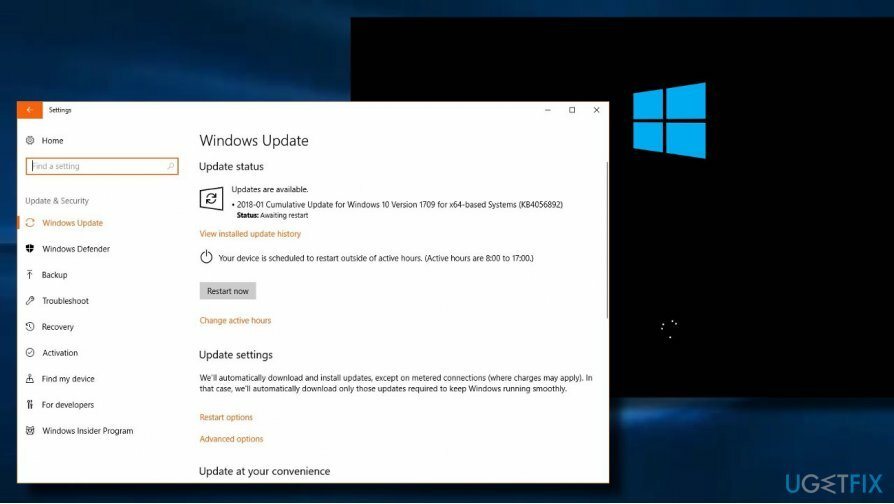
Iako je većina računala koja su bila pokvarena nakon instalacije ažuriranja KB4056892 pokretana AMD procesorima, problem utječe na računala s procesorima Intel, ARM i Athlon. Postoje razna nagađanja o tome da ažuriranje KB4056892 ne uspijeva instalirati bug, na primjer, da problem proizlazi iz nekompatibilnih komponenti i procesora ažuriranja. Međutim, najvjerojatnije je pogreška 0x800f0845 i pad sustava nakon instalacije ažuriranja KB4056892 na Microsoftovom kraju.
Imajući to na umu, toplo vam preporučujemo da se suzdržite od instaliranja ažuriranja dok ga Microsoft ne popravi. U slučaju da ste ga već instalirali, a sustav se nakon toga srušio, pokušajte vratiti ažuriranje ili vratiti sustav na posljednju točku vraćanja. Kada završite, pokušajte privremeno zaustaviti automatska ažuriranja sustava Windows 10.[4]
SAVJET: Ako se Windows uopće ne pokrene, pređite na rješenja 4 i 5.
Popravi 1. Vratite ažuriranje
Za popravak oštećenog sustava morate kupiti licenciranu verziju Reimage Reimage.
Ako ne možete pristupiti sustavu Windows jer je zapeo pri pokretanju, pokušajte ponovno pokrenuti računalo nekoliko puta zaredom. Na kraju bi sustav trebao automatski vratiti ažuriranje. Nakon što pristupite radnoj površini sustava Windows 10, toplo vam preporučujemo da omogućite točku vraćanja sustava koja je stvorena prije ažuriranja KB4056892. U tu svrhu učinite sljedeće:
- Pritisnite Windows tipka i tip točka vraćanja.
- Klikni na Napravite točku vraćanja opcija.
- Kliknite na Vraćanje sustava gumb, a zatim pritisnite Sljedeći.
- Ako ne vidite odgovarajuću točku vraćanja, označite Prikaži više točaka vraćanja potvrdni okvir na dnu zaslona.
- Odaberite točku vraćanja koja je stvorena prije ažuriranja KB4056892 i kliknite Sljedeći.
- Zatim pustite sustav da izvrši vraćanje sustava.
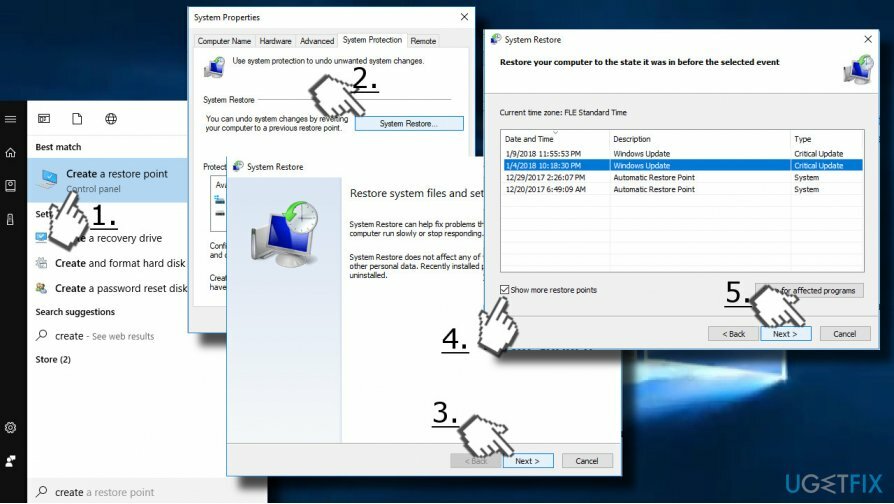
Prije ponovnog pokretanja, zaustavite automatska ažuriranja sustava Windows 10 kako biste spriječili instalaciju oštećenog ažuriranja KB4056892.
Popravi 2. Onemogućite uslugu Windows Update
Za popravak oštećenog sustava morate kupiti licenciranu verziju Reimage Reimage.
- Pritisnite Tipka Windows + R, tip usluge.msci pritisnite Unesi.
- Pronaći Windows Update uslugu i dvaput kliknite na nju.
- Otvorena Općenito karticu, kliknite na Vrsta pokretanja i odaberite Onemogući.
- Sada bi usluga Windows Update trebala biti onemogućena i nijedno od ažuriranja neće biti instalirano sve dok ne omogućite uslugu.
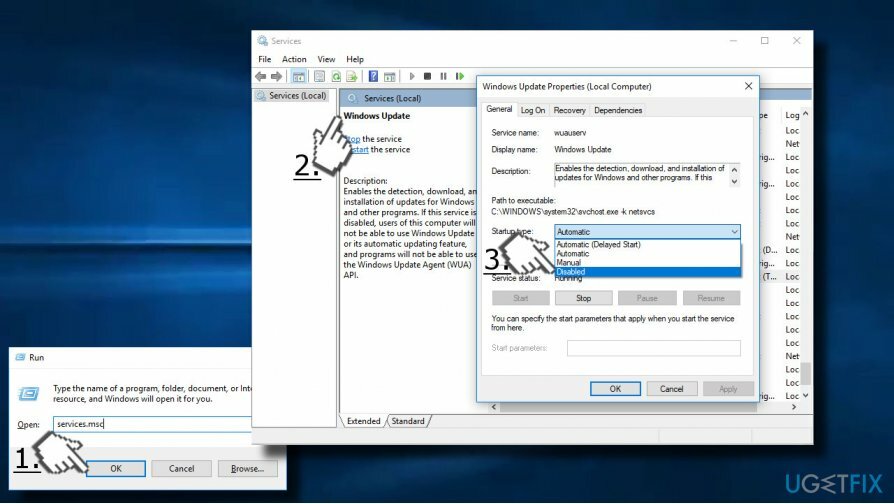
Popravi 3. Privremeno zaustavite automatsko ažuriranje sustava Windows 10
Za popravak oštećenog sustava morate kupiti licenciranu verziju Reimage Reimage.
Ako koristite Windows 10 Professional, Enterprise ili Education, slobodni ste zaustaviti automatska ažuriranja sustava Windows putem uređivača lokalnih grupnih pravila:
- Pritisnite Tipka Windows + R, tip gpedit.msc, i pogodio Unesi.
- Idite na Konfiguracija računala\\Administrativni predlošci\\Komponente sustava Windows\\Windows Update.
- Locirajte Konfigurirajte pravilo automatskog ažuriranja na desnom oknu i dvaput ga kliknite.
- Izaberi Omogućeno a zatim pronađite sljedeće Opcije:
- 2 – “Obavijesti za preuzimanje i obavijesti za instalaciju.”
- 3 – "Automatsko preuzimanje i obavijesti za instalaciju."
- 4 – "Automatsko preuzimanje i zakazivanje instalacije."
- 5 – „Dopusti lokalnom administratoru da odabere postavljanje.”
- Odaberite opciju koja vam se više sviđa i kliknite Prijavite se.
- Pritisnite u redu da biste spremili promjene.
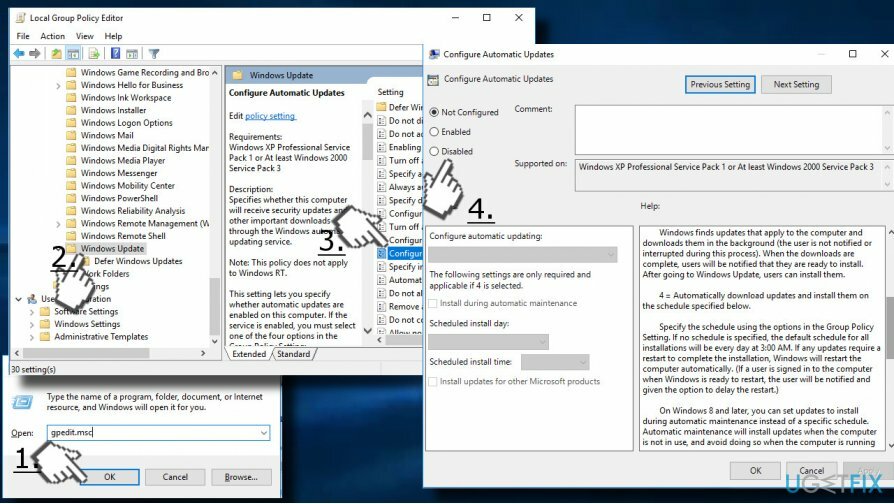
Popravi 4. Vratite svoj sustav u prethodno stanje
Za popravak oštećenog sustava morate kupiti licenciranu verziju Reimage Reimage.
Ako ništa ne pomaže i ne možete pokrenuti Windows 10, možda ćete morati izvršiti a Oporavak sustava Windows. Za to ćete morati stvoriti USB ili DVD za podizanje sustava. Detaljno objašnjenje kako to postići možete pronaći na stranici službena Microsoftova web stranica. 
Popravi 5. Deinstalirajte KB4056892 putem naredbenog retka
Za popravak oštećenog sustava morate kupiti licenciranu verziju Reimage Reimage.
Također možete vratiti ažuriranje pomoću naredbenog retka (administrator) i alata DISM. Molimo slijedite ove korake:
- Pokrenite uređaj pomoću USB-a ili DVD-a za podizanje sustava
- Kada se pojavi Windows Setup, kliknite Sljedeći> Popravite svoje računalo > Rješavanje problema > Napredne opcije > Naredbeni redak
- Kada se otvori naredbeni redak, upišite wmic logicaldisk dobiti ime i pogodio Unesi (Vidjet ćete cijeli popis vaših diskova)
- Prema zadanim postavkama, Windows bi trebao biti instaliran Vozi C. Upišite DIR C i pogodio Unesi opet (ako niste sigurni na kojem se pogonu Windows nalazi, upotrijebite naredbu DIR za druge upravljačke programe)
- Za navigaciju do pogona na kojem je instaliran Windows, upišite C: i pritisnite Unesi
- Uklonite KB4056892 upisivanjem sljedeće naredbe: dism /image: C:\\ /Remove-Package /PackageName: Package_for_RollupFix~31bf3856ad364e35~amd64~~16299.192.1.9 (zamijenite C pogon s bilo kojim drugim ako je potrebno)
- Pogoditi Unesi i neka se proces završi
- Konačno, zatvorite Naredbeni redak i ponovno pokrenuti tvoje računalo
Nadamo se da vam je barem jedno od rješenja pomoglo da popravite bug ažuriranja KB4056892. 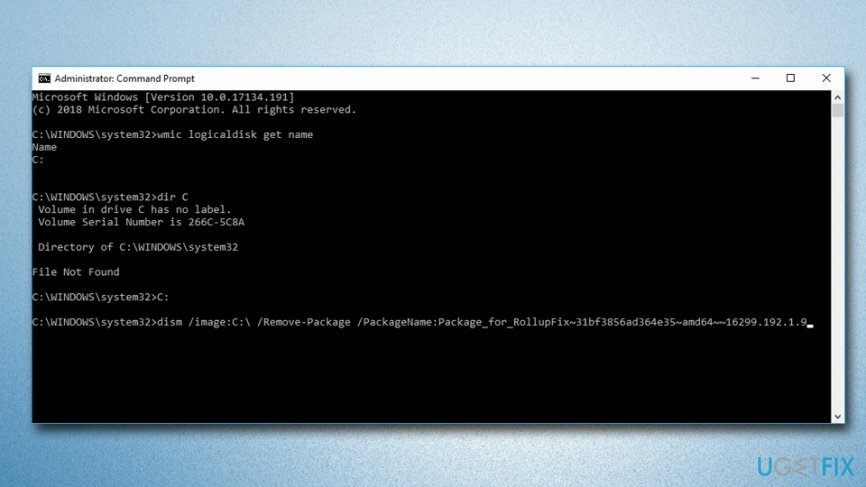
Automatski popravite svoje greške
Tim ugetfix.com pokušava dati sve od sebe kako bi pomogao korisnicima da pronađu najbolja rješenja za uklanjanje svojih pogrešaka. Ako se ne želite boriti s tehnikama ručnih popravaka, upotrijebite automatski softver. Svi preporučeni proizvodi testirani su i odobreni od strane naših stručnjaka. Alati koje možete koristiti za ispravljanje pogreške navedeni su u nastavku:
Ponuda
Učini to sada!
Preuzmite popravakSreća
Jamčiti
Učini to sada!
Preuzmite popravakSreća
Jamčiti
Ako niste uspjeli ispraviti pogrešku pomoću Reimagea, obratite se našem timu za podršku za pomoć. Molimo vas da nam kažete sve detalje za koje mislite da bismo trebali znati o vašem problemu.
Ovaj patentirani proces popravka koristi bazu podataka od 25 milijuna komponenti koje mogu zamijeniti bilo koju oštećenu ili nedostajuću datoteku na računalu korisnika.
Za popravak oštećenog sustava morate kupiti licenciranu verziju Reimage alat za uklanjanje zlonamjernog softvera.

Privatni pristup internetu je VPN koji može spriječiti vašeg davatelja internetskih usluga, vlada, i trećim stranama od praćenja vašeg online i omogućuju vam da ostanete potpuno anonimni. Softver nudi namjenske poslužitelje za torrenting i streaming, osiguravajući optimalne performanse i ne usporavajući vas. Također možete zaobići geo-ograničenja i gledati usluge kao što su Netflix, BBC, Disney+ i druge popularne streaming usluge bez ograničenja, bez obzira na to gdje se nalazite.
Napadi zlonamjernog softvera, posebice ransomware, daleko su najveća opasnost za vaše slike, videozapise, poslovne ili školske datoteke. Budući da kibernetički kriminalci koriste robustan algoritam za šifriranje za zaključavanje podataka, on se više ne može koristiti dok se ne plati otkupnina u bitcoinima. Umjesto da plaćate hakerima, trebali biste prvo pokušati koristiti alternativu oporavak metode koje bi vam mogle pomoći da dohvatite barem dio izgubljenih podataka. Inače biste također mogli izgubiti novac, zajedno s datotekama. Jedan od najboljih alata koji bi mogao vratiti barem neke od šifriranih datoteka - Data Recovery Pro.